Como usar o parâmetro Chaos no meio da jornada
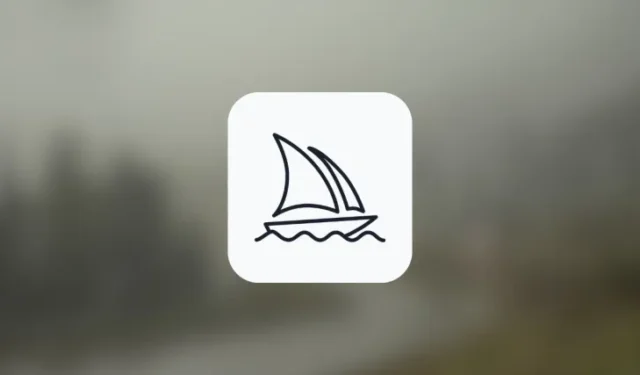
o que saber
- Chaos on Midjourney permite definir o quão diferente seu próximo conjunto de imagens parecerá em relação à grade de imagem original que foi criada usando o mesmo prompt.
- Você pode escolher qualquer número entre 0 e 100 para definir o valor de caos desejado e esse número determinará a variação das grades de imagem iniciais em comparação com o próximo conjunto de imagens.
- Valores mais altos de caos produzirão resultados incomuns e composições inesperadas, enquanto valores mais baixos de caos gerarão composições semelhantes que são mais confiáveis.
Qual é o parâmetro Chaos em Midjourney?
O Midjourney oferece vários parâmetros que controlam que tipo de saída é gerada quando você insere um prompt como entrada. Se você começou a usar a ferramenta AI recentemente, pode ter encontrado o parâmetro Caos que, quando usado, ajudará a controlar a diferença entre o novo conjunto de imagens em comparação com os resultados anteriores. Essencialmente, o parâmetro Chaos pode ser utilizado para controlar a diversidade de suas grades de imagem em relação ao conjunto original de imagens que o Midjourney produziu a partir do mesmo prompt.
Funcionalmente, o parâmetro Chaos é exatamente o oposto do parâmetro Seed. Enquanto o último é usado para criar grades de imagens de aparência idêntica com base no valor inicial atribuído a uma geração, o Chaos é projetado para produzir resultados mais incomuns e inesperados em relação ao conjunto inicial de imagens. É útil quando você deseja que o Midjourney gere imagens que são diferentes de sua criação original em termos de estilo e composição, mas são baseadas no mesmo prompt de antes.
Para controlar o caos de sua geração, você insere --chaosseguido por um valor que determina a variação das grades de imagem iniciais para o próximo conjunto de imagens. Você pode inserir qualquer valor entre 0 e 100 para produzir as imagens desejadas. Quando você insere valores baixos para –chaos, as imagens geradas serão mais confiáveis e terão composições semelhantes. À medida que aumenta o valor do caos, você obterá resultados mais incomuns com composições inesperadas.
Como usar o parâmetro Chaos em Midjourney
O parâmetro Chaos funciona em todos os modelos Midjourney, então você não precisa ativar manualmente uma versão para usá-lo. Você pode adicionar o parâmetro Chaos usando qualquer uma dessas sintaxes para qualquer prompt:
/imagine prompt [description] --chaos (value)ou/imagine prompt [description] --c (value)
Aqui, você substitui [descrição] por palavras para descrever a imagem que deseja criar e substitui (valor) por qualquer número inteiro entre 0 e 100.
Observação : neste post, continuaremos usando --chaos (value)nossos prompts para evitar qualquer confusão, mas você ainda pode usar --c (value)para obter o mesmo tipo de resultado.
Para começar a usar o parâmetro Chaos para suas criações de imagem, abra qualquer um dos servidores do Midjourney no Discord ou acesse o Midjourney Bot do seu Discord Server ou Discord DM. Independentemente de como você o acessa, toque na caixa de texto na parte inferior.
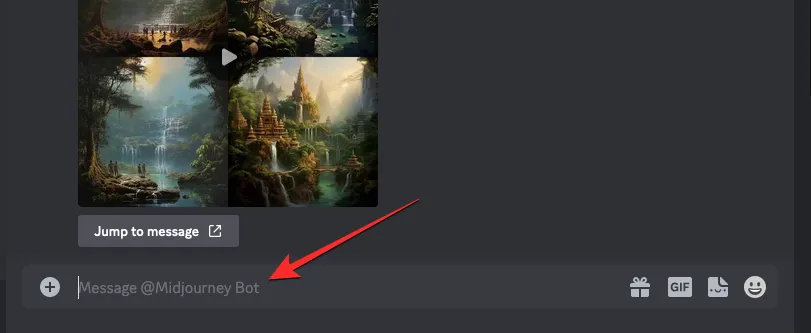
Aqui, digite /imaginee selecione a opção /imagine no menu.
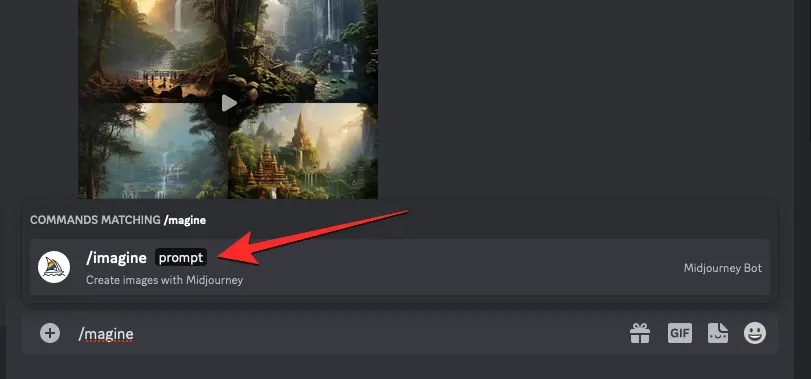
Agora, insira o prompt desejado dentro da caixa “prompt” e adicione o --chaos (value)parâmetro no final. Dentro deste parâmetro, substitua (valor) por um número entre 0 e 100, dependendo da variação que você deseja que as imagens tenham a cada vez que executar uma geração. Depois de digitar o prompt e especificar um valor de caos, você pode pressionar a tecla Enter no teclado para enviar a Midjourney esta solicitação de criação de imagem.
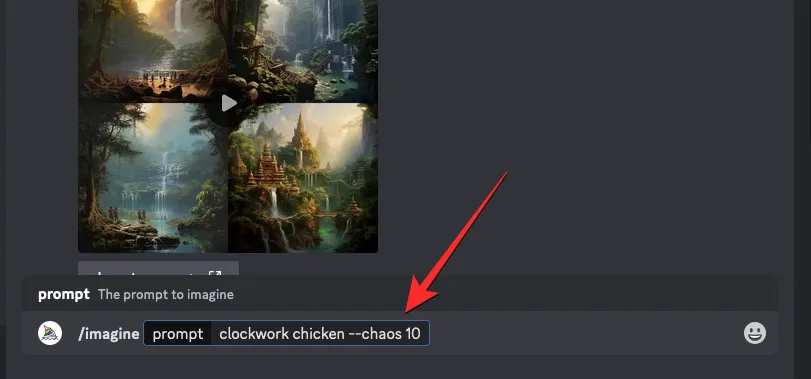
Midjourney agora começará a processar sua grade de imagem e, após a conclusão, você deverá ver um conjunto de 4 imagens com base em seu prompt e no valor de caos escolhido.
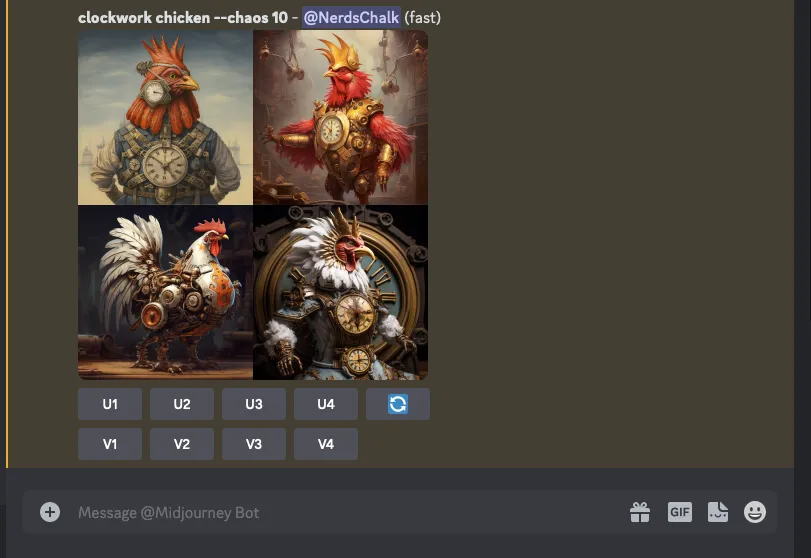
Você pode usar as opções de aumento e variação abaixo da grade de imagem para obter a imagem desejada no Midjourney ou usar o mesmo prompt com um valor de caos diferente para gerar uma saída mais variada. Você também pode repetir a criação usando o mesmo prompt e valor de caos para comparar as mudanças nas grades de imagem que são geradas.
O que acontece quando você altera os valores do Caos?
Conforme explicado anteriormente, o próprio parâmetro Chaos não pode alterar a saída de suas criações de imagem no Midjourney. Para fornecer a você controle granular sobre a variedade de aparência de suas imagens em relação à criação original, o Midjourney permite que você especifique um valor de caos desejado para produzir o próximo conjunto de imagens.
Se você comparar imagens geradas sem adicionar o parâmetro caos com outra gerada com o valor caos definido como 0 (zero), obterá grades de imagem de aparência semelhante (não idênticas), não importa quantas vezes você processe o mesmo prompt. Pode haver pequenas alterações, mas nada que afete drasticamente a composição geral.
Para obter resultados ligeiramente variados no mesmo prompt, você pode definir um valor de caos em torno de 10-20 para ver como a composição dessas imagens muda.
Se você deseja ver resultados mais variados, pode aumentar o valor do caos para 25 ou mais para obter resultados mais incomuns e inesperados. À medida que você aumenta esse valor, as imagens geradas não serão mais repetitivas e algumas das imagens podem nem ser relevantes para o prompt inserido.
Além de aumentar o valor de caos a cada uma das vezes, você pode repetir os mesmos prompts com o mesmo valor de caos (maior) para obter gerações únicas toda vez que executar o trabalho imagine.
Para obter uma grade de imagem completamente diferente em relação às suas gerações atuais, você pode definir o valor do caos para 100 e verificar os resultados. Ao fazer isso, você pode ver uma composição totalmente diferente para sua imagem com grandes mudanças nos meios artísticos e essas diferenças serão perceptíveis de uma geração para a outra.
Como são as imagens com diferentes valores de caos?
Para ajudá-lo a entender como o parâmetro Chaos afeta a composição e o estilo de suas imagens, criamos várias imagens usando diferentes valores de caos. Aqui está a aparência do conjunto original de imagens quando entramos no prompt: /imagine prompt clockwork chicken sem adicionar o parâmetro caos à mistura.

Você pode comparar a imagem acima com as grades de imagem que geramos usando valores de caos definidos como 0, 10, 25, 50 e 100.
| Valor Caos | Imagem 1 | Imagem 2 | Imagem 3 |
| –caos 0 |  |
 |
 |
| –caos 10 |  |
 |
 |
| –caos 25 |  |
 |
 |
| –caos 50 |  |
 |
 |
| –caos 100 |  |
 |
 |
Como você pode ver nos resultados acima, apenas as imagens com valores de caos definidos como 0 têm composições semelhantes. À medida que você aumenta os valores de caos, todas as três grades de imagem parecerão muito diferentes umas das outras. Isso fica evidente quando você compara as imagens geradas usando o valor de caos definido em 100, pois as criações não são mais relevantes para o prompt que inserimos no início.
Isso é tudo que você precisa saber sobre como usar o parâmetro Chaos em Midjourney.



Deixe um comentário